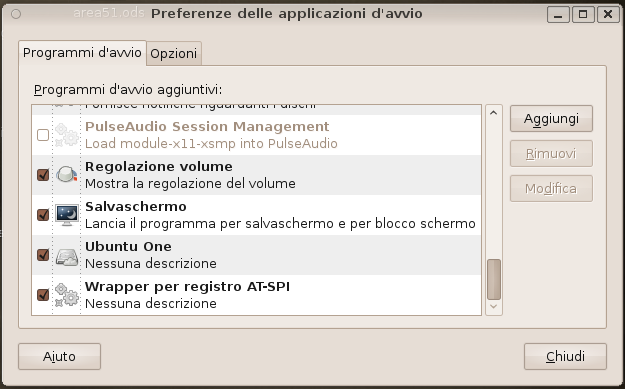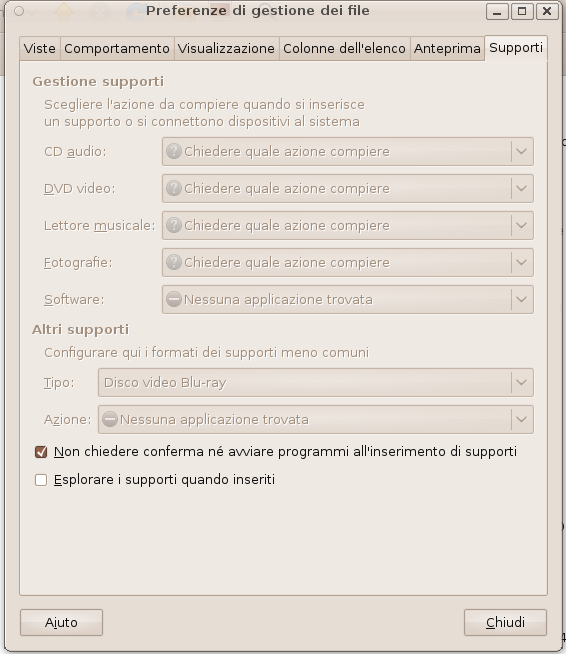Boxee trasforma Ubuntu in un mediacenter sociale
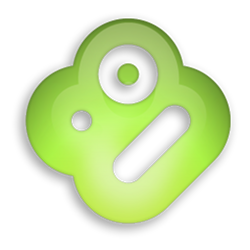 Questo post è di accompagnamento al 40° episodio del podcast Tecnica Arcana. Se non sai cosa sia Boxee, perché è rivoluzionarlo e perché potresti voler dedicare un computer a questa applicazione, ti consiglio di ascoltare la trasmissione prima di proseguire la lettura.
Questo post è di accompagnamento al 40° episodio del podcast Tecnica Arcana. Se non sai cosa sia Boxee, perché è rivoluzionarlo e perché potresti voler dedicare un computer a questa applicazione, ti consiglio di ascoltare la trasmissione prima di proseguire la lettura.
Boxee è un meraviglioso esempio di come grandi innovazioni possano nascere dal basso e con il supporto di infrastrutture open source.
Tuttavia per trasformare una comune installazione di Ubuntu in avanzatissimo mediacenter sono necessari alcuni accorgimenti. Questo post non è esaustivo e non rappresenta una soluzione ottima, ma racconta solo la configurazione presente sulla mia installazione di Boxee Beta + Ubuntu 9.10.
1) Start Up
Se dedichiamo un pc all'uso di Boxee, il comportamento che probabilmente vogliamo ottenere deve essere simile a quello di un set-top-box. All'accensione del computer, vogliamo arrivare subito all'interfaccia del media center.
- Login Automatico.
Probabilmente non vorrete vedere sul televisione la schermata di GDM che vi chiede nome utente e password per accedere ad Ubuntu. Si può impostare il login automatico per un utente predefinito in fase di installazione. Se utilizzate una installazione già esistente, le opzioni di login sono disponibili nel menù Sistema->Amministrazione->Schermata di Accesso.
A questo punto selezionate "Accedere come" ed il relativo account.
- Avvio automatico di Boxee
Dal momento che non vorrete usare un mouse in poltrona, anche Boxee deve partire automaticamente appena compare il desktop.
La lista dei programmi avviati automaticamente si trova in Sistema->Preferenze->Applicazioni d'Avvio
Ora potete cliccare su "Aggiungi" e compilare la casella in questo modo:
Il nome dell'applicazione è "Boxee", il comando è /opt/boxee/run-boxee-desktop. Se lo desiderate aggiungete un commento. Il comando, ovvero il percorso e il nome dell'eseguibile lo si determina facilmente dall'editor del menù di GNOME (Sistema->Preferenze->Menù Principale).
A questo punto, quando accendete il PC, Ubuntu farà il login automatico, e pochi secondi dopo il caricamento avvierà automaticamente Boxee.
2) Ottimizzazione
- Disabilitare Compiz
Non solo Compiz è inutile in questa particolare configurazione, ma può essere dannoso. Alcuni driver video mal digeriscono la sua presenza in concomitanza con altre applicazioni accelerate OpenGL, come Boxee. Impostare su "Nessuno" gli effetti visivi (Sistema->Preferenze->Aspetto->Effetti Visivi).
- Disabilitare l'esplorazione dei media.
Probabilmente vi capiterà presto di usare Boxee per visualizzare contenuti da un supporto removibile, come una penna USB, un HD esterno o una scheda di memoria. Di default Ubuntu apre a pop up una finestra di navigazione di Nautilus, dopo aver montato un media estraibile, comportamento che implica problemi. Vogliamo mantenere l'automount ma disabilitare la finestra.
Aprite un'istanza di Nautilus, ad esempio la cartella HOME (Risorse->Cartella home) e seguite i seguenti passi: Modifica->Preferenze->Supporti.
In questa schermata abilitate "Non chiedere conferma..." e disabilitate "Esplorare i supporti quando inseriti" così:
Così dovreste avere una Boxee Box su Ubuntu con una buona configurazione di base.
Per ora è tutto, l'episodio del podcast al quale questo post fa riferimento è disponibile qui.
Tecnica Arcana Live! – Questa Sera h 21.00
Questa sera, Mercoledì 3 Marzo 2010, h 21:00 - Tecnica Arcana Live!
(Audio Stream Only)
Inviate feedback in tempo reale via Twitter con il tag #tecnicaarcana !
Pagina su uStream con chat e social stream.
Per partecipare alla diretta audio:
- Aggiungete a Skype l'account ta-live
- Inviate un messaggio testuale su Skype, contenente l'argomento che volete trattare (si, "saluti" va bene
 )
) - Attendete di essere chiamati ed uniti alla conferenza.
Per evitare confusione si prega di non utilizzare la chat di skype per nessun altro motivo (apprezzo un "salutino rapido" ma è un casino da gestire) e di non chiamare direttamente!
Grazie! Buon Ascolto e buon divertimento!